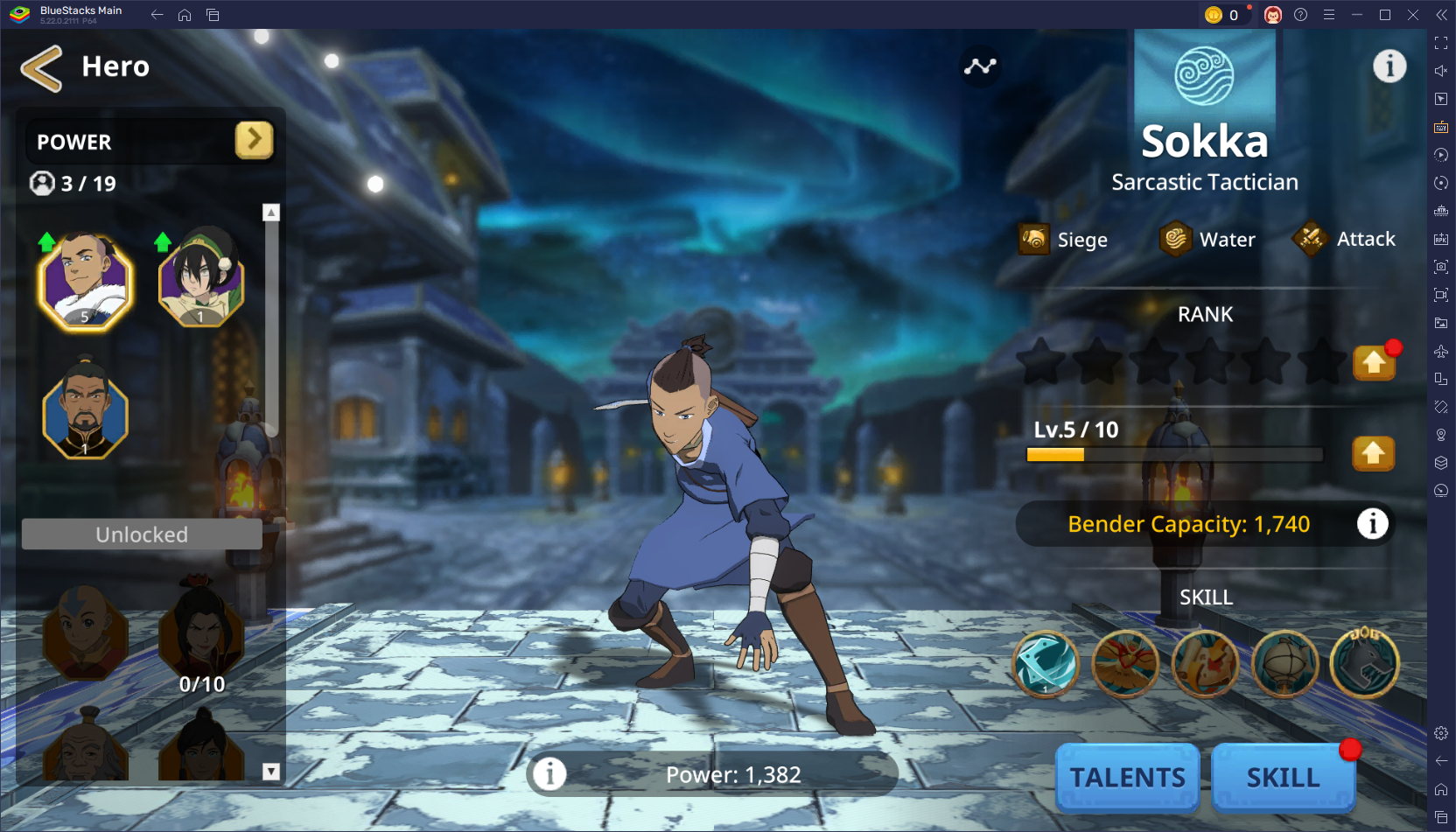Prova la gioia nostalgica del gioco cooperativo sul divano con Minecraft! Questa guida ti mostra come configurare la modalità multiplayer a schermo diviso sulla tua Xbox One o su un'altra console compatibile. Raduna i tuoi amici, prepara gli spuntini e cominciamo!
Considerazioni importanti:
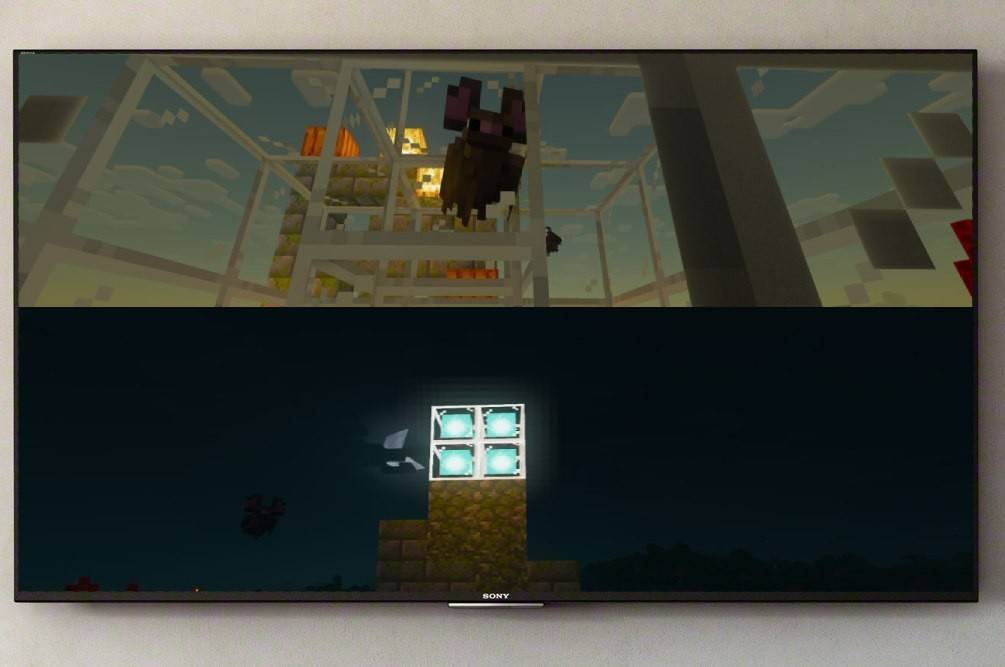 Immagine: ensigame.com
Immagine: ensigame.com
Lo schermo diviso di Minecraft è una funzionalità esclusiva della console; I giocatori PC purtroppo sono esclusi. Assicurati che la tua TV o il tuo monitor supporti almeno una risoluzione HD 720p e che la tua console sia in grado di riprodurre questa risoluzione. Si consiglia la connessione HDMI per la regolazione automatica della risoluzione; VGA potrebbe richiedere la configurazione manuale nelle impostazioni della tua console.
Multigiocatore locale a schermo condiviso (fino a 4 giocatori):
 Immagine: ensigame.com
Immagine: ensigame.com
-
Collega la tua console: Utilizza un cavo HDMI per prestazioni ottimali.
-
Avvia Minecraft: Scegli un nuovo gioco o carica un mondo salvato. È fondamentale disattivare la modalità multiplayer nelle impostazioni del gioco.
-
Configura il mondo: Seleziona difficoltà, regole del gioco e opzioni di generazione del mondo (salta questo se carichi un mondo preesistente).
-
Avvia il gioco: Una volta caricato, premi il pulsante apposito per aggiungere giocatori. (Di solito si tratta del pulsante "Opzioni" su PlayStation o del pulsante "Avvia" su Xbox; consulta le istruzioni della tua console, se necessario).
 Immagine: ensigame.com
Immagine: ensigame.com
- Accesso giocatore: Ogni giocatore aggiuntivo dovrà accedere ai rispettivi account per partecipare al gioco. Lo schermo verrà automaticamente diviso in sezioni (2-4 giocatori).
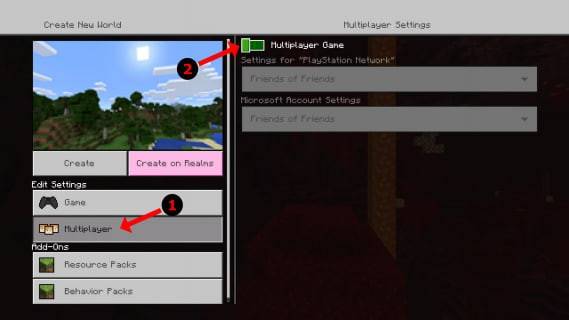 Immagine: alphr.com
Immagine: alphr.com
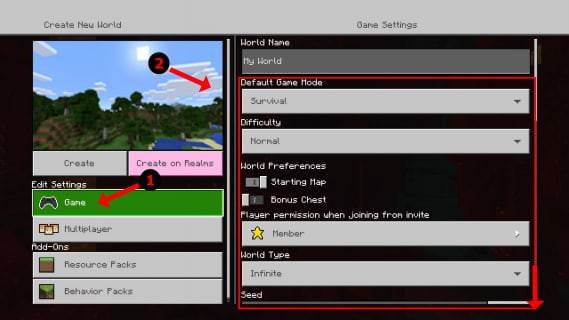 Immagine: alphr.com
Immagine: alphr.com
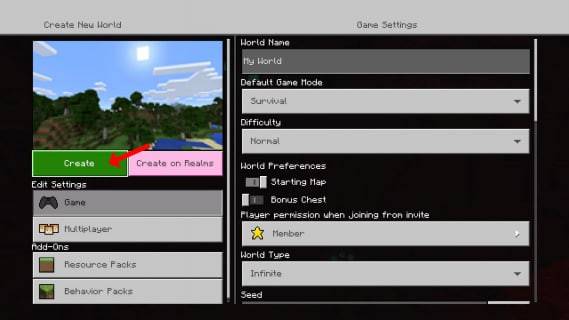 Immagine: alphr.com
Immagine: alphr.com
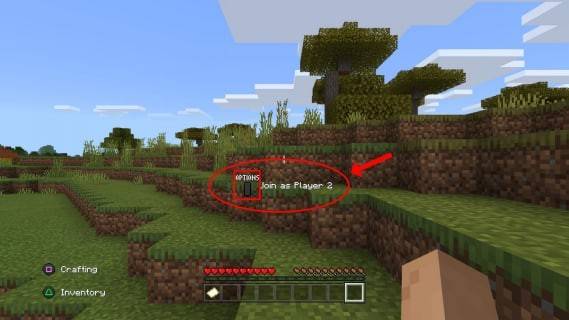 Immagine: alphr.com
Immagine: alphr.com
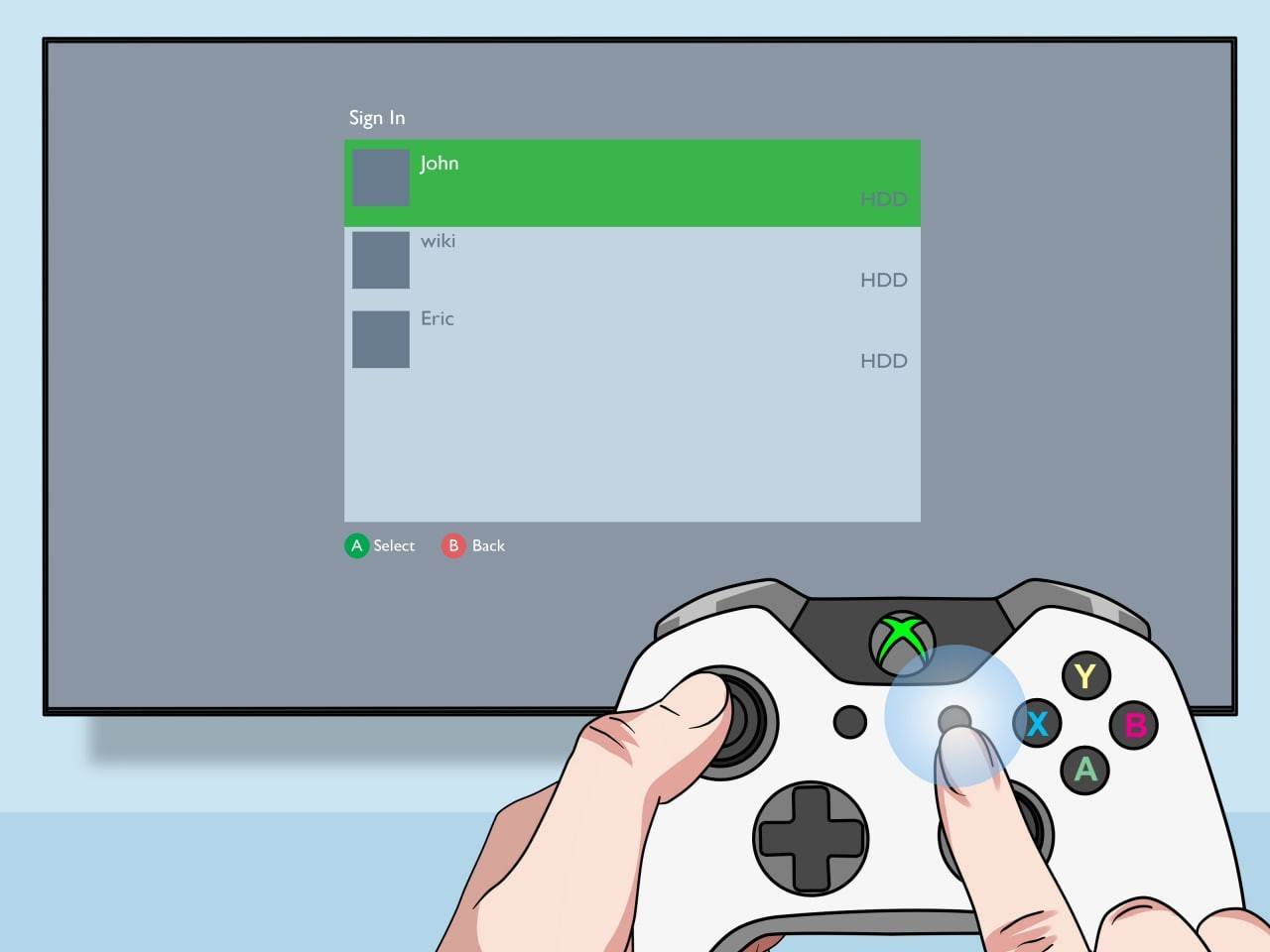 Immagine: pt.wikihow.com
Immagine: pt.wikihow.com
Multigiocatore online con schermo condiviso locale:
Anche se non puoi condividere direttamente lo schermo diviso con giocatori online remoti, puoi puoi combinare lo schermo diviso locale con giocatori online.
-
Segui i passaggi 1-3 sopra. Questa volta, abilita la modalità multiplayer nelle impostazioni del gioco.
-
Avvia il gioco e invita i tuoi amici online.
 Immagine: youtube.com
Immagine: youtube.com
Goditi il meglio di entrambi i mondi: il cameratismo dello schermo condiviso locale con le possibilità ampliate del multiplayer online! Le funzionalità cooperative di Minecraft lo rendono un gioco fantastico da condividere con gli amici. Preparati per delle fantastiche avventure!